文档中如何自动标记关键字?
若要在文档中快速查找某个特定信息,可以将此文档打开,然后在“开始”选项卡的“编辑”选项组中,单击【查找】按钮(或按组合键【Ctrl】+【F】),打开“查找和替换”对话框,并自动定位到“查找”选项卡。在“查找内容”下拉列表框中,输入需要突出显示的关键字,然后单击【阅读突出显示】按钮,执行下拉列表中的【全部突出显示】命令,即可让Word将查找的关键字全部突出显示出来,并且,Word会提示用户一共找到了多少个匹配项,如图1所示。

图1 突出显示“存款”
如果希望在文档中同时突出显示另一个关键字,则只需在“开始”选项卡的“字体”选项组中,打开“以不同的颜色突出显示文本”下拉列表,选择另一种颜色,然后用同样的方法突出显示另一个关键字,这样就可以在文档中同时突出显示多个信息了,如图2所示。
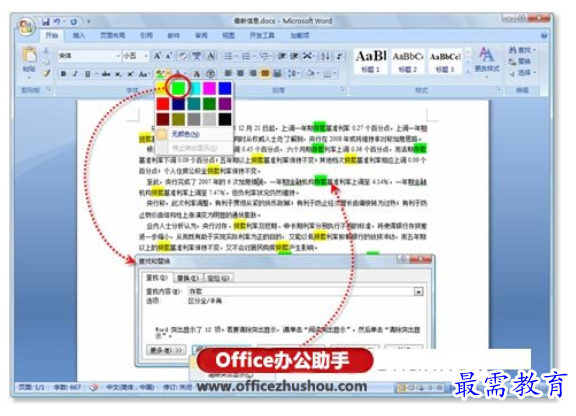
图2 用两种颜色分别突出显示“存款”和“贷款”
继续查找其他问题的答案?
-
Word 2019如何转换为PowerPoint?(视频讲解)
2021-01-258次播放
-
PowerPoint 2019如何为切换效果添加声音?(视频讲解)
2021-01-232次播放
-
PowerPoint 2019如何设置切换效果的属性?(视频讲解)
2021-01-232次播放
-
PowerPoint 2019如何为幻灯片添加切换效果?(视频讲解)
2021-01-230次播放
-
2021-01-199次播放
-
2021-01-193次播放
-
2021-01-192次播放
-
2021-01-191次播放
-
2021-01-1912次播放
-
2021-01-196次播放
 办公软件操作精英——周黎明
办公软件操作精英——周黎明
 湘公网安备:43011102000856号
湘公网安备:43011102000856号 

点击加载更多评论>>